So synchronisieren Sie CalDAV und CardDAV mit Android

Erfahren Sie in diesem Leitfaden, wie Sie CalDAV und CardDAV mit Android synchronisieren können, um Ihre Kalender- und Kontaktdaten effizient zu verwalten.
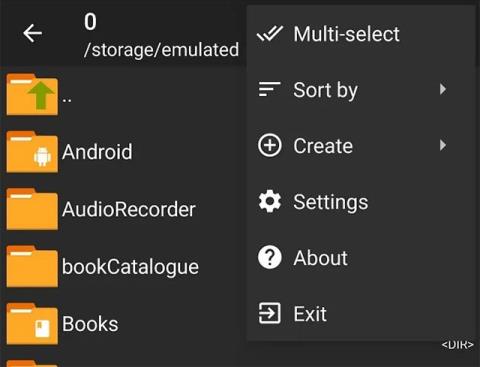
Android ermöglicht Ihnen nicht immer das Öffnen aller auf Ihr Gerät heruntergeladenen Dateitypen, insbesondere komprimierter Dateien. Wenn Sie häufig mit RAR- oder 7Z-Dateien arbeiten, müssen Sie eine Support-App installieren. Quantrimang stellt Ihnen heute ZArchiver vor, eine App, die dabei hilft, Dateien auf Android extrem schnell zu komprimieren und zu dekomprimieren und die heute gängigsten komprimierten Dateiformate nahezu vollständig unterstützt.
ZArchiver
ZArchiver ist ein völlig kostenloses Tool mit einer übersichtlichen Benutzeroberfläche und ohne Werbung. Mit ZArchiver können Sie komprimierte Dateien wie 7z, ZIP, XZ und GZ erstellen. Es kann alles dekomprimieren, von RAR-, 7Zip- bis hin zu DEB- und ISO-Dateien.
Darüber hinaus können Sie archivierte Inhalte anzeigen, ohne sie tatsächlich zu extrahieren, und die Inhalte sogar bearbeiten, indem Sie Dateien hinzufügen oder entfernen. Neben der Komprimierungs- und Dekomprimierungsanwendung ist ZArchiver auch ein großartiger Android-Dateimanager .
Komprimieren Sie Dateien auf Android mit ZArchiver
Das Erstellen eines komprimierten Ordners mit ZArchiver ist wirklich einfach. Nachdem Sie ZArchiver erfolgreich heruntergeladen und auf Ihrem Android-Gerät installiert haben, öffnen Sie die Anwendung und klicken Sie dann auf das Menü in der oberen rechten Ecke des Bildschirms. In diesem Menü werden alle Einstellungsoptionen zum Erstellen komprimierter Ordner in Android aufgelistet.
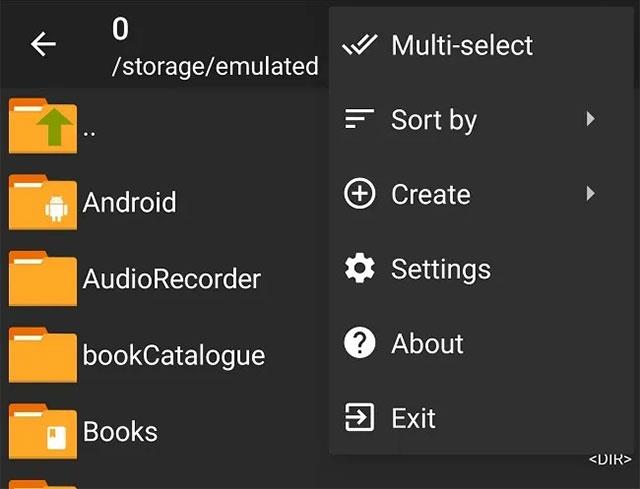
ZArchiver-Menü
Klicken Sie auf Erstellen , um einen neuen Ordner oder eine komprimierte Datei zu erstellen. Hier können Sie genau das gewünschte Komprimierungsformat auswählen.
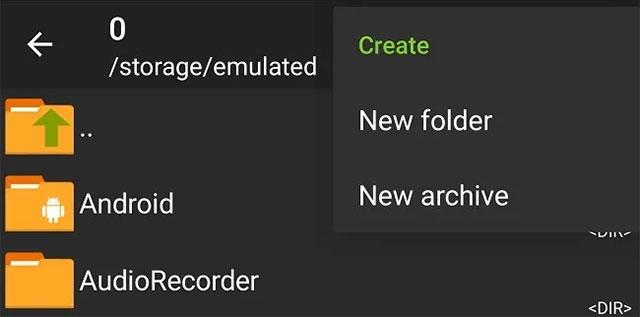
Erstellen Sie einen neuen Ordner/eine neue komprimierte Datei
Wie bei den PC-Apps können Sie viele erweiterte Optionen für die soeben erstellte komprimierte Datei einrichten. Zum Beispiel das Hinzufügen eines Passworts, das Auswählen der Komprimierungsstufe und sogar das Aufteilen von Dateien in mehrere unabhängige Archive.

Optionen zum Erstellen komprimierter Dateien
Nachdem Sie die Optionen festgelegt und das Archiv benannt haben, wählen Sie einen Speicherort für die Datei. Sie können einen neuen Ordner erstellen und bei Bedarf alle Dateien dorthin verschieben. Tippen Sie auf die Dateien, um sie hervorzuheben, und tippen Sie auf den Abwärtspfeil, um den Archiverstellungsprozess zu starten.
Sie können auch lange auf einen erstellten Ordner drücken, um ihn zu komprimieren. Wählen Sie die Methode, die Sie am bequemsten finden.
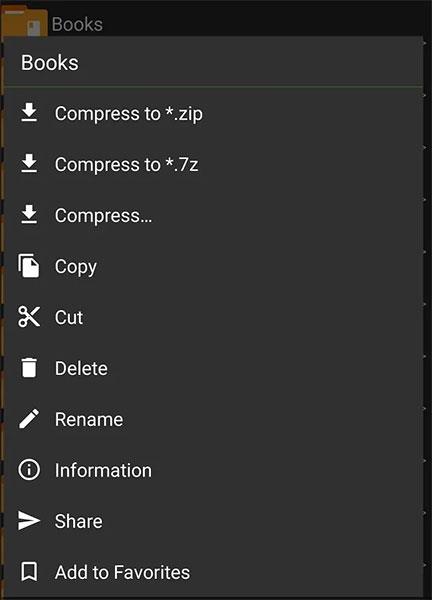
Optionen für den neu erstellten Ordner
Entpacken Sie die Datei mit ZArchiver
Das Extrahieren von Dateien auf Android mit ZArchiver ist ebenso einfach. Öffnen Sie zunächst ZArchiver und suchen Sie die Datei, die Sie extrahieren möchten. Für ein Archiv bietet Ihnen ZArchiver verschiedene Optionen.

Wählen Sie den Speicherort zum Extrahieren der Datei
Unterstützte Dateiformate
Hier ist eine Liste aller kompatiblen Dateitypen, die Sie mit ZArchiver komprimieren, anzeigen und dekomprimieren können. Wie Sie sehen, gibt es viele Dateiformate, die auf Android nicht wirklich verbreitet sind, aber dennoch vollständig unterstützt werden.
Erfahren Sie in diesem Leitfaden, wie Sie CalDAV und CardDAV mit Android synchronisieren können, um Ihre Kalender- und Kontaktdaten effizient zu verwalten.
Kurzanleitung zur Deinstallation des Magisk-Moduls ohne Verwendung von Magisk Manager, auch bekannt als Deinstallation des Magisk-Moduls mithilfe von TWRP Recovery oder offline.
Erfahren Sie, wie Sie Kali Linux NetHunter auf Ihrem Android-Telefon installieren, mit detaillierten Schritten und nützlichen Tipps für Penetrationstests.
So deaktivieren Sie die Anzeige des eingegebenen Passworts auf Android und schützen Sie Ihre Daten effektiv.
Entdecken Sie, wie Sie die Tastenbelegung verwenden, um jedes Android-Spiel mit einem Gamepad zu spielen. Diese Anleitung bietet viele Tipps und Tricks für ein besseres Gaming-Erlebnis.
Entdecken Sie, wie Sie mit der Gboard-Tastatur auf Android einfach und schnell Sprache in Text umwandeln können. Nutzen Sie die Spracheingabe für mehr Produktivität.
Erfahren Sie, wie Sie den Vibrationseffekt beim Drücken von Tasten auf Android deaktivieren können, um eine leisere und angenehmere Eingabeerfahrung zu genießen.
Entdecken Sie die besten Panorama-Fotoanwendungen für Android. Diese Apps erleichtern die Panoramafotografie und bieten zahlreiche Funktionen, um beeindruckende Fotos aufzunehmen.
Aktivieren Sie die Leseliste in Google Chrome auf Ihrem Android-Gerät mit einfachen Schritten für einen besseren Überblick über Ihre Leseinhalte.
Entdecken Sie die besten Android-Notiz-Apps mit Startbildschirm-Widgets, um schnell und effektiv Notizen zu machen.








